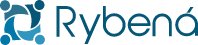Instalação
O tutorial a seguir é para a integração da solução Rybená a plataforma Wordpress
A integração é realizada através de um plugin que insere a rybená em todas as páginas de uma vez
Passos para instalação do plugin da solução Rybená
1. Baixar o arquivo plugin-wordpres-rybena
2. Acesse o painel administrativo
DICA
Geralmente, para ter acesso a painel administrativo, basta digitar o seu domínio e em seguida wp-admin na barra de endereço do seu navegador.
Exemplo: Se o domínio principal do seu site for www.seusite.com.br, para ter acesso ao painel basta digitar www.seusite.com.br/wp-admin.
3. Entre com login e senha
4. Após efetuar o acesso, o painel administrativo será exibido
5. Acesse a página de Adicionar Plugin
6. Clique na opção Fazer Upload do Plugin, em seguida Escolher arquivo
7. Selecione o arquivo do plugin fornecido, em seguida clique em Abrir
ATENÇÃO
Não descompacte o arquivo para realizar a instalação.
O WordPress só aceita arquivo do formato ZIP.
8. Após efetuar a seleção do arquivo, clique em Instalar agora
9. O sistema apresentará uma mensagem de sucesso
10. Clique em Ativar plugin
11. Na página de Plugins, será apresentado o plugin Rybena Plugin WP
DICA
Se aparecer o botão desativar, significa que o seu plugin já está ativado.
12. Para a Rybená aparecer, é necessário adicionar o widget no tema. Clique na opção Widgets encontrada no menu Aparência
13. Na lista apresentada, encontre o widget RYBENA, clique e arraste até o local desejado
14. O Rybená será adicionado a sua página